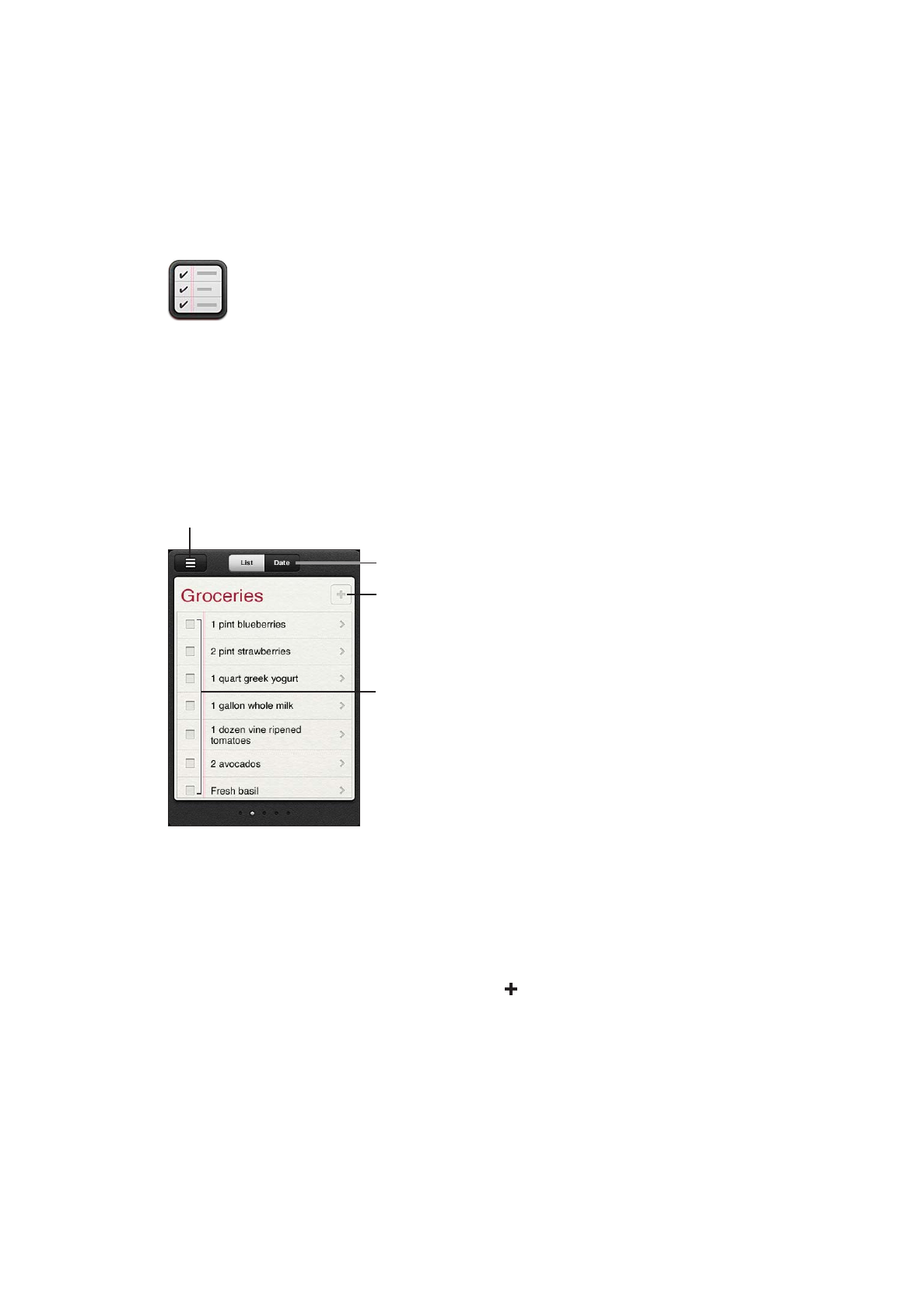
Configuration d’un rappel
Vous pouvez configurer un rappel pour une date et une heure, pour un lieu ou pour, les deux.
Pour ajouter un rappel : Dans Rappels, touchez , puis saisissez une description et touchez
Fermer.
Lorsque vous ajoutez un rappel, vous pouvez ajuster ses réglages :
119
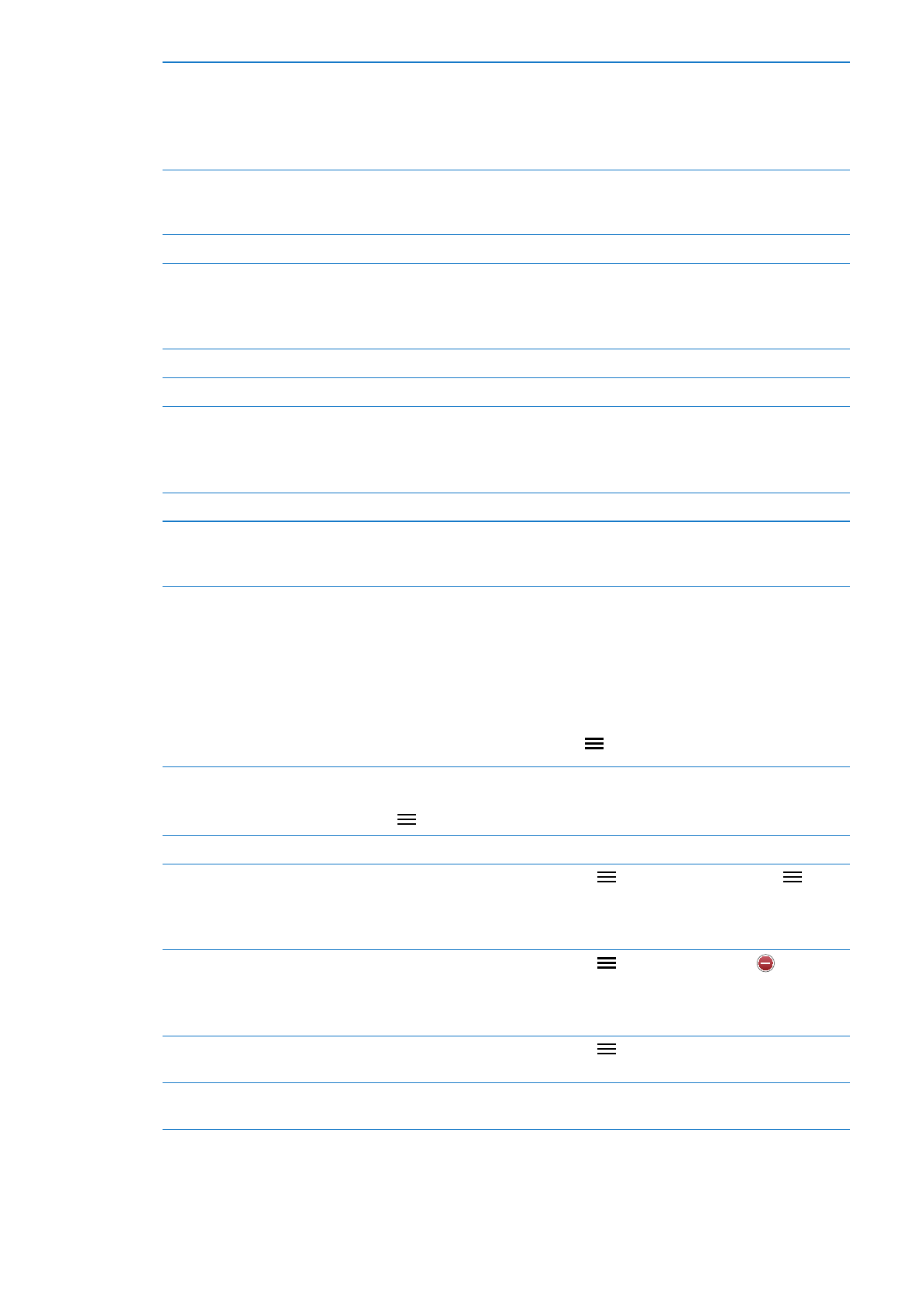
Pour définir un lieu pour un rappel Touchez le rappel, puis touchez M’avertir. Activez « À un lieu » et sélection-
nez Quand je pars, Quand j’arrive, ou les deux.
Pour remplacer le lieu où vous vous trouvez par un autre, touchez Lieu ac-
tuel, puis Choisir une adresse et choisissez un lieu dans Contacts.
Consultez la section « À propos des rappels par lieu » à la page 121.
Pour définir une échéance pour un
rappel
Touchez le rappel, puis touchez M’avertir. Activez « Un jour », puis définissez
la date et l’heure du rappel. Les rappels arrivés à échéance et non accomplis
apparaissent dans le Centre de notifications.
Pour ajouter des notes à un rappel
Touchez le rappel, puis touchez Plus. Touchez Notes.
Pour déplacer un rappel vers une
autre liste
Touchez le rappel, puis touchez Plus. Touchez Liste et choisissez une autre
liste.
Pour créer ou modifier des listes, consultez « Gestion des rappels en présen-
tation par liste » à la page 120.
Pour supprimer un rappel
Touchez le rappel, Plus, puis Supprimer.
Pour modifier un rappel
Touchez le rappel, puis touchez son nom.
Pour marquer un rappel comme
terminé
Touchez la case située en regard d’un élément, de manière à ce qu’une
coche apparaisse.
Les éléments terminés sont présents dans la liste Terminés. Consultez la
section « Gestion des rappels terminés » à la page 121.
Pour régler le son des rappels
Accédez à Réglages > Son.
Utiliser iCloud pour maintenir
Rappels à jour sur vos appareils iOS
et vos ordinateurs
Accédez à Réglages > iCloud, puis activez Rappels. Consultez la section
« iCloud » à la page 17.